როგორ წაშალოთ მონაცემები iPhone-დან. როგორ წაშალოთ ყველა მონაცემი iPhone-დან და iPad-იდან.
უძლური დიეტა ეხება მათი iPhone მობილური მოწყობილობის მომხმარებლებს იმის შესახებ, თუ როგორ მიიღონ ის და დააინსტალირონ ახალ მოწყობილობაზე. თუმცა, ეფექტურობის დონე (არსებითად, შესაბამისი ტრენინგის გარეშე) არ იცვლება მაშინაც კი, თუ საჭიროა მთელი გრძელვადიანი სამუშაოს დასრულება. შემდეგ, თუ გჭირდებათ თქვენი iPhone-ის ჩანაწერების, ვიდეოების, ფოტოების, განცხადებების და სხვა სპეციალური მონაცემების წაშლა. ეს სტატია განიხილავს სმარტფონის გლობალურად გაწმენდის გზებს, ასევე მისი მეხსიერებიდან გარკვეული კატეგორიის შინაარსის შერჩევით ამოღებას (ზარის მელოდიდან ვიდეომდე).
იხილეთ ყველა ინფორმაცია თქვენს ტელეფონზე
მეთოდი No1: დამატებული ფუნქციის გააქტიურება
1. დააწკაპუნეთ "Customize" ხატულაზე iPhone კრამიტის მენიუში.
2. გადადით განყოფილებაში „საფუძვლები“.
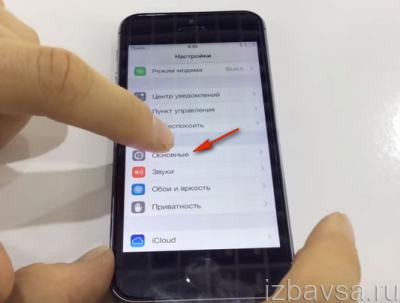
3. აირჩიეთ „გაგდება“.
4. დააწკაპუნეთ ქვემენიუზე „კონტენტისა და პარამეტრების წაშლა“.

5. დამატებითი მოთხოვნების პანელში აირჩიეთ „Erase iPhone“, რათა წაშალოთ პერსონალური მონაცემების ყველა ფაილი iPhone-დან.
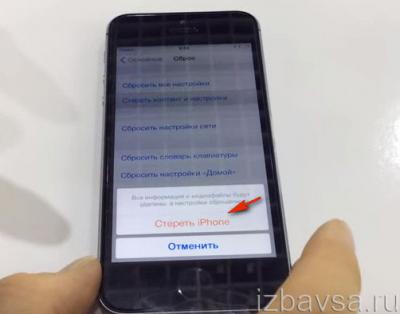
Შენიშვნა.ამ ფუნქციის გააქტიურებამდე სმარტფონს შეუძლია მოითხოვოს Apple ID (ანგარიშის ID).
მეთოდი No2: გაწმენდა iTunes-ში
1. დააინსტალირეთ iTunes მენეჯერი თქვენს კომპიუტერში (გამოიყენეთ ინსტალერი მხოლოდ ოფისიდან!).
2. შეაერთეთ iPhone კომპიუტერთან USB კაბელის საშუალებით.
3. შედით კლიენტში ID-ის გამოყენებით, რომელიც შესულია ტელეფონში.
4. გადადით "Look" განყოფილებაში (პირველი ელემენტი ჰორიზონტალურ მენიუში).
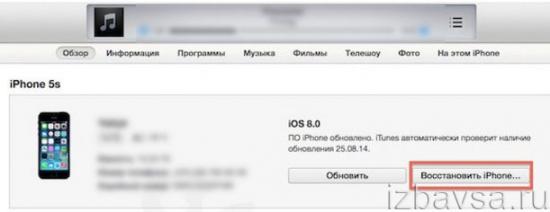
5. დააწკაპუნეთ ღილაკზე „იფონის განახლება...“. ამ ფუნქციის გააქტიურება საშუალებას გაძლევთ წაშალოთ ანგარიშის მთელი შინაარსი, წაშალოთ პარამეტრები, განაახლოთ iOS და სისტემის პროგრამული უზრუნველყოფა უახლეს ვერსიამდე.
თუ ღილაკზე „Revisit...“ დაჭერის შემდეგ გამოჩნდება ფანჯარა „თქვენ უნდა ჩართოთ Find My iPhone“, აირჩიეთ შემდეგი:
- გადადით თქვენი მობილური მოწყობილობის "რეგულირებაზე";
- გადადით "iCloud" განყოფილებაში;
- "იპოვე iPhone" ოფციაში დააყენეთ მნიშვნელობა "Wimk". (ვიმქნენო);
- დაბრუნდით iTunes-ზე და კვლავ დააწკაპუნეთ ღილაკზე „განახლება“ განყოფილებაში „ნახვა“.
მოწყობილობაზე არსებული ყველა ფაილის დირექტორია გაიწმინდება. სინამდვილეში, ის უკვე შეიძლება გაიყიდოს ან გადაეცეს სხვა მმართველს, სპეციალური მონაცემების კონფიდენციალურობის შიშის გარეშე.
Ale yakscho ვინილის უნდა შეინახოს მხოლოდ რამდენიმე კონტაქტი,
როგორ მოვიშოროთ Apple ID?
სინამდვილეში, შეუძლებელია ღრუბლოვანი ჩანაწერის წაშლა სტანდარტული ფუნქციების გამოყენებით, არც iTunes-ში, არც ტელეფონში ან სხვა მესამე მხარის სერვისებში. ამ მცენარის გვირგვინამდე ორი გზა არსებობს.
მეთოდი No1: ადექი სისწრაფეს
Შენიშვნა.განსახორციელებლად ამ მეთოდითცოდნა სჭირდება ინგლისური ენაან „სერვისები“ არის პროგრამული თარგმანი (სერვისზე მანქანური ტექსტებით ისინიც ჩანს).
1. გახსენით გვერდი თქვენს ბრაუზერში - apple.com/support/feedback (ფურცლის ფორმატირების ველები ტექნიკური მხარდაჭერაკომპანიები).
2. შეავსეთ ფორმის ველები. მონაცემები "საჭირო" ხატით უნდა იყოს შეყვანილი სავალდებულო. წინააღმდეგ შემთხვევაში, ფურცელი არ გაიგზავნება.
- "ელფოსტაში" შეიყვანეთ მისამართი საფოსტო ეკრანის ანაბეჭდები, რომელმაც დაარეგისტრირა ობლიკოვის ჩანაწერი;
- თემაში მოკლედ ჩამოაყალიბეთ განცხადება პირადობის მოწმობის შესახებ;
- "კომენტარზე" მიუთითეთ მიზეზი, რის გამოც გსურთ ამოიღოთ იდენტიფიკატორი.
3. დააწკაპუნეთ „Submit Suggestion“ ფურცლის Apple სერვერზე გასაგზავნად.
სანამ აპლიკაციის ტექსტი სწორად იყო დაკეცილი და ფურცლის დიზაინის ყველა ნაბიჯი სწორად იყო აკრეფილი, 7-30 დღის შემდეგ იგზავნება ფურცელი ელფოსტადან პირადობის მოწმობის მიღების დასადასტურებლად.
მეთოდი No2: იდენტიფიკატორის „გაყინვა“.
როდესაც ეს მეთოდი არჩეულია, ID არ არის მინიჭებული და ფუნქცია გამორთულია პარამეტრების შეცვლით.
1. გახსენით ვებ გვერდი თქვენს კომპიუტერში თქვენს ბრაუზერში – appleid.apple.com (კომპანიის გარე საიტი).
2. დააწკაპუნეთ ღილაკზე „Apple ID-ის გასაღები“.
3. შედით სისტემაში: შეიყვანეთ ID (მისი, რომლის გაყინვაც გსურთ) და პაროლი.
4. შეცვალეთ ღრუბლოვან ჩანაწერში არსებული ყველა მონაცემი თქვენს ანგარიშში არსებული აქტიური მონაცემებიდან, ზუსტი ელფოსტის ჩათვლით.
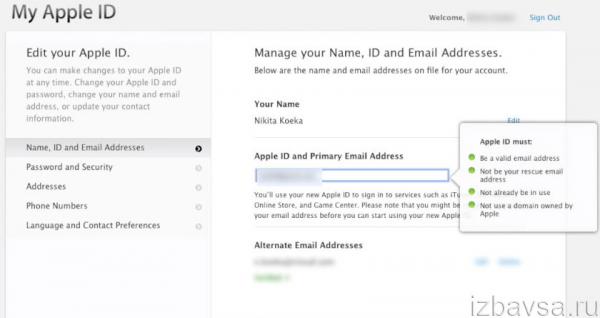
Apple ID-ის შეცვლის პროცედურის დასრულების შემდეგ, თქვენ ოფიციალურად აღარ მოგთხოვთ.
როგორ ვნახო ფოტოები?
ხედი ფოტოპლასტიკიდან
1. მხოლოდ ერთი ფოტოს დასამატებლად, ნახვის რეჟიმში დააწკაპუნეთ „კატა“ ხატულაზე ქვედა მარჯვენა კუთხეში.
2. დაუყოვნებლივ რომ ნახოთ ბევრი ფოტო:

- გადადით განყოფილებაში "ფოტო საწვავი";
- ქვედა მარცხენა კუთხეში არის "ისრის" ხატი;
- შეეხეთ ფოტო ესკიზებს, თუ მათი არჩევა გჭირდებათ;
- დააჭირეთ ღილაკს "ნახვა".
ფოტო ალბომების ნახვა
1. გაუშვით პროგრამა Photo.
2. ქვემენიუში გადადით ალბომების განყოფილებაში.
3. გააქტიურეთ რედაქტირების ფუნქცია.
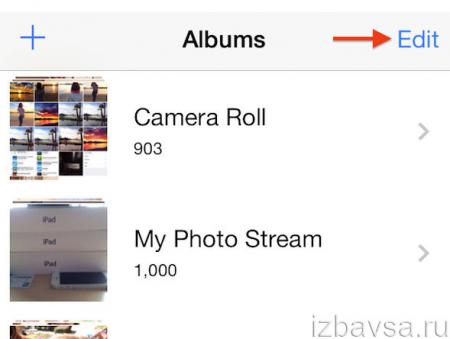
4. დააკოპირეთ ალბომი, რომლის გადაღებაც გსურთ. შემდეგ დააჭირეთ ღილაკს "წაშლა", რომელიც გამოჩნდება.
5. დამატებით პანელში „დარწმუნებული ხარ...“ (ტექსტში) დაადასტურეთ მოქმედება: შეეხეთ თითს, სანამ არ იტყვის „Delete Album“.
ფოტოალბომის გასუფთავება iTunes-ში
1. დააინსტალირეთ iTunes მენეჯერი თქვენს კომპიუტერზე, გაუშვით და შედით სისტემაში.
2. შეაერთეთ თქვენი iPhone კომპიუტერთან USB კავშირის საშუალებით.
3. დააწკაპუნეთ მოწყობილობის ხატულაზე მენეჯერის პანელზე.
4. დააწკაპუნეთ "ფოტო" საქაღალდეზე.

5. გვერდითა პანელში, ჩამოსაშლელი მენიუდან „...ფოტოები:“ აირჩიეთ საქაღალდე, რომელიც საჭიროებს გაწმენდას.
6. მოხსენით პარამეტრი „ფოტოების სინქრონიზაცია...“.
7. დამატებით ფანჯარაში დააწკაპუნეთ „ფოტოების ნახვა...“.
8. მენეჯერის ფანჯრის ქვედა მარჯვენა ნაწილში დააწკაპუნეთ ღილაკზე „გაყინვა“.
9. დაელოდეთ ოპერაციის დასრულებას.
როგორ გავასუფთავოთ SMS?
1. დააჭირეთ "ინფორმაციას" ტელეფონის მენიუში.
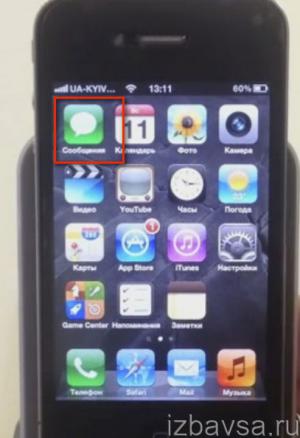
2. გახსენით კონკრეტული აბონენტის დათვალიერების ისტორია (შეეხეთ მის სახელს).
3. დააჭირეთ ღილაკს "რედაქტირება".
4. დააჭირეთ თითს არასაჭირო SMS-ის ასარჩევად.

5. დააწკაპუნეთ ღილაკზე „წაშლა“.
მუსიკისა და ვიდეოს ნახვები
1. გაუშვით iTunes, შეიყვანეთ თქვენი ავტორიზაციის დეტალები. Დაკავშირება iPhone კომპიუტერი USB არხის საშუალებით.
2. დააწკაპუნეთ მოწყობილობის ხატულაზე მენეჯერის დაფაზე.
3. გახსენით "Look" ჩანართი დათვის დაწკაპუნებებისთვის.
4. გვერდითა პანელში, "პარამეტრების" ბლოკში დააწკაპუნეთ ოფციაზე "მუსიკისა და ვიდეოს ხელით არჩევა".
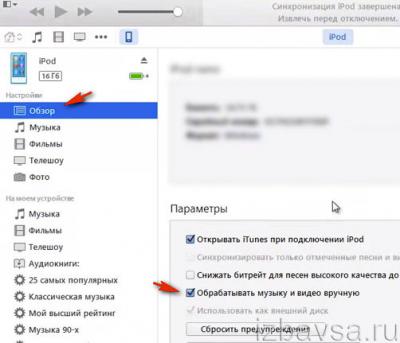
5. დაადასტურეთ მოქმედება: დააწკაპუნეთ ღილაკზე „OK“ ახალ ფანჯარაში.
6. დააწკაპუნეთ ღილაკზე „გაყინვა“ პანელის ბოლოში.
7. გადადით "მუსიკა" ჩანართზე და წაშალეთ ყველა არასაჭირო სიმღერა:
- იხილეთ ისინი მაუსის მარცხენა ღილაკზე დაჭერით: აირჩიეთ - დააჭირეთ CTRL ღილაკს, დააჭირეთ Shift ღილაკს ზედიზედ;
- ან დააწკაპუნეთ მარჯვენა ღილაკიკონკრეტულ ტრასაზე და შემდეგ კონტექსტური მენიუდააჭირეთ "ხილვადობას".
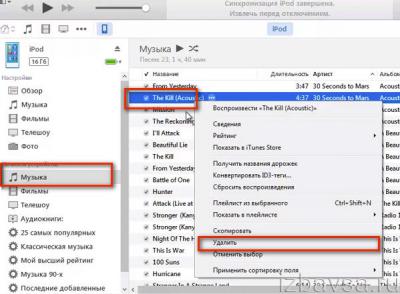
ანალოგიურად, შეგიძლიათ დაამატოთ ვიდეოები "ფილმები" და "სატელევიზიო შოუები" განყოფილებებში.
როგორ მივიღო ზარის მელოდია iTunes-დან?
1. iTunes ფანჯარაში, "Look" ჩანართზე, "Options" განყოფილებაში დააწკაპუნეთ "მუსიკისა და ვიდეოების ხელით არჩევა" (დააინსტალირეთ ნიშანი).
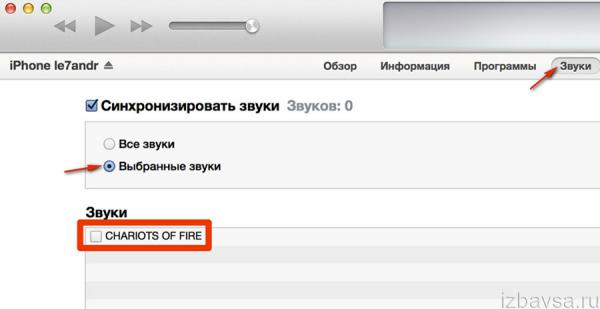
2. გადადით ჩანართზე ხმები (ზარის მელოდიები).
3. მონიშნეთ ველი „ხმების სინქრონიზაცია“. დააწკაპუნეთ რადიოს ღილაკზე "ხმების არჩევის" გვერდით.
4. აიღეთ დროშა იმ ზარის მელოდიების საპირისპიროდ, რომლებზეც გსურთ გაღვიძება.
Შენიშვნა.ზარის მელოდიები წაიშლება iPhone-დან, მაგრამ დაიკარგება iTunes მედიაში.
Კარგ დღეს გისურვებთ სილამაზის iPhone! დაე, აღარ მოგაკლოთ საუკეთესო შინაარსი.
ახალი გაჯეტები უფრო სწრაფად ჩნდება და უფრო ძველი ფუჭდება, ამიტომ იდეა, თუ როგორ გაასუფთავოთ თქვენი iPhone გაყიდვამდე, კიდევ უფრო აქტუალურია მდიდრებისთვის.
პირველ რიგში, გაასუფთავეთ ქეში თქვენს iPhone-სა და iPad-ზე და აღარ დაგჭირდებათ სისტემაში დაკარგული მონაცემები. წინააღმდეგ შემთხვევაში, არ დაგავიწყდეთ ინფორმაციის ჩამოტვირთვა თქვენს კომპიუტერში. ამისათვის საჭიროა თქვენი ტელეფონის სინქრონიზაცია iTunes-თან ისე, რომ მონაცემები შენახული იყოს თქვენს კომპიუტერში. ახალი iPhone-ის ან iPad-ის შეძენისას ამ ინფორმაციის ადვილად გადატანა შესაძლებელია ახალ სისტემებში.
გაწმენდის ალგორითმი iPhone-ისა და iPad-ისთვის (მეთოდი 1)
- Ერთ - ერთი მათგანი მარტივი გზები iPhone-ისა და iPad-ის გაწმენდა გადაბრუნდება ქარხნულ პარამეტრებზე: ეს წაშლის ყველა შენიშვნას, პერსონალიზაციას და ა.შ. ამისათვის ჩვენ ჯერ უნდა გადავიდეთ "ძირითადი" განყოფილებაში.
- მთელი iPhone-ისა და iPad-ის გაწმენდა არც ისე რთულია. აირჩიეთ "კონტენტისა და პარამეტრების წაშლა" სიიდან.
- შემდეგი, გადადით ფანჯარაში, სადაც უნდა დააჭიროთ "iPhone-ის გასუფთავებას".
- მოემზადეთ იმისთვის, რომ სანამ ქეშს გაასუფთავებთ თქვენს iPad-ზე ან iPhone-ზე, თქვენ მოგიწევთ ყოველდღე ლოდინი, სანამ გასუფთავება დასრულდება.
- ამის შემდეგ არ დაგავიწყდეთ წასვლა supportprofile.apple.com/Login.do თქვენი ღრუბლოვანი ანგარიშის წასაშლელად (Apple ვებსაიტიდან).
გაწმენდის ალგორითმი iPhone-ისა და iPad-ისთვის (მეთოდი 2)
- თქვენი iPhone-ის ან iPad-ის სწრაფად გასაწმენდად, iDevice მენიუდან აირჩიეთ „Customization“ - „Basic“.
- თქვენი iPad-ის ან iPhone-ის მეხსიერების გასასუფთავებლად, თქვენ უნდა დააჭიროთ "გაგდებას" ფანჯარაში.
- გარდა ამისა, გამოვლინდება ფასდაკლების შესაძლებლობები, ასე რომ თქვენ უნდა აირჩიოთ ისინი საჭიროებისამებრ. თქვენს iPad-ზე ან iPhone-ზე ისტორიის გასასუფთავებლად, თქვენ უნდა დააჭიროთ „ყველა პარამეტრის გადატვირთვას“ - ეს გამოავლენს განბლოკვის პაროლს, ფონის ეკრანმზოგს და iDevice-ის სხვა პარამეტრებს. როდესაც დააჭერთ „კონტენტისა და პარამეტრების ნახვას“, მოწყობილობა უბრუნდება ქარხნულ პარამეტრებს, შემდეგ. იცოდე ყველა პროგრამა, ვიდეო, კონტაქტები და სხვა მონაცემები. "ქსელის პარამეტრების გადატვირთვის" ღილაკზე დაწკაპუნებით, შეგიძლიათ აშკარად წაშალოთ Wi-Fi კავშირი, ისევე როგორც ქსელის პარამეტრები. ეს სია შეიცავს სხვა დისტანციური ღილაკებს: კლავიატურის ლექსიკონისთვის, სახლის პარამეტრებისთვის და ასევე გეოპოზიციის გადაგზავნა. თქვენ შეგიძლიათ გაწმინდოთ თქვენი iPhone 4 ან iPhone 5-ის შიდა ნაწილი ისე, როგორც ძველი მოდელები.
iPhone-ისა და iPad-ის გაწმენდა ხერხისა და სხვა დამაბინძურებლებისგან
სწრაფი და წარმატებული გაწმენდისთვის დაგჭირდებათ ყურის ჯოხი, კბილის ღვეზელი და სპირტი, რომელიც შეიძლება შეიცვალოს ოდეკოლონით ან სანთლით. სპირტში დასველებული ჯოხის გამოყენებით, ეკრანით გაწმინდეთ ჩხირის ნაპრალები და ჩაკეტილი თეთრები კორპუსზე. კბილის ჩხირის გამოყენებით, ფრთხილად ამოიღეთ ნარჩენები სხეულის ყველა ღიობიდან. თუ ეკრანის გასაწმენდად სპეციალური ხელსაწყოები არ გაქვთ, სპირტში დასველებული ბამბის ტამპონით გაიწმინდეთ.
თუ თქვენ გეგმავთ iPad-ის ან iPhone-ის გაწმენდას მის გაყიდვამდე, არ დაგავიწყდეთ შეამოწმოთ სად მიეწოდება ტელეფონი: დამტენიყურსასმენები, USB კაბელი, პორტატული გადამყვანები, ქეისი და ა.შ. ეს ნაწილები ასევე სუფთად გამოიყურება და მათი სწორად გაწმენდა შეგიძლიათ ბამბის ტამპონების, დისკების და ალკოჰოლის გამოყენებით.
ახლა თქვენ იცით, როგორ გაასუფთავოთ მეხსიერება iPhone-სა და iPad-ზე, შეგიძლიათ სწორად მოამზადოთ გაჯეტები ახალ მფლობელზე გადასაცემად.
ყველა გაჯეტი უნდა გაიწმინდოს ყველა ინფორმაციისგან. მოწყობილობების გაყიდვამდე რეკომენდებულია პროცესისადმი განსაკუთრებული ყურადღება. წინააღმდეგ შემთხვევაში Novy koristuvachსხვა ადამიანების მონაცემებით შეპყრობილი. სტატისტიკა გეტყვით, თუ როგორ უნდა გაასუფთაოთ თქვენი iPhone 4 საფუძვლიანად გაყიდვამდე. რა ინსტრუქციების გამოყენებაა რეკომენდებული ამ მიზნით?
პროცესის დაწყებამდე
ჩვენთვის მნიშვნელოვანია გვესმოდეს, რომ მოწყობილობას აქვს "გახსნის" სტატუსი. ეს მიუთითებს იმაზე, რომ iPhone-ს არასოდეს გაუვლია განბლოკვის პროცედურა. ისე, ამ გაჯეტის ყველა აღწერილობის შემდეგ, ის ნორმალურად მუშაობს უპრობლემოდ.
როდესაც iPhone განბლოკილია, ფორმატირების შემდეგ, ის იქცევა ორიგინალურ სათამაშო გაჯეტად - ის წყვეტს ინტერნეტის დაჭერას. თუ სტატუსი უცნობია, ყველა კორისტუვაჩი მუშაობს „მაისზე“. კონკრეტულად როგორ განვითარდება პროცესი, შეუძლებელია იმის თქმა.
ტელეფონის საშუალებით
როგორ გავწმინდოთ iPhone 4 გაყიდვამდე? პირველი მეთოდი არის რობოტი მობილური მოწყობილობით. ყველაზე მოწინავე განვითარების ვარიანტი ხელმისაწვდომია. მე ვნახე მონაცემები iPhone-დან გარეშე დამატებითი დანამატებიუმარტივესი გზით.
მხოლოდ რამდენიმე დაწკაპუნებით - და მემკვიდრეობა დაიპყრობს. როგორ გავწმინდოთ iPhone 4 გაყიდვამდე? აუცილებელია დაიცვას ინსტრუქციები:
- გამორთეთ მობილური მოწყობილობა და შეამოწმეთ თქვენი ინტერესი.
- გადადით მენიუს პუნქტში "პარამეტრები". აქ თქვენ უნდა შეიყვანოთ "საფუძვლები" - "Skidannya".
- ვიბრაცია პუნქტის "წაშლა შინაარსი და კორექტირება".
- გთხოვთ დაადასტუროთ ჩვენთან რამდენჯერმე. ამისათვის თქვენ უნდა აირჩიოთ ღილაკი "ხილვადობა".
- შეიყვანეთ კოდი თქვენს Apple ID-ში. ამ კროკის გამოტოვება არ შეიძლება. როგორც ჩანს, Find My iPhone-ის ვარიანტი ჩართულია iCloud-ში.
ყველა აღწერილი ნაბიჯის დასრულების შემდეგ, სმარტფონი ხელახლა ჩართული იქნება. ამის შემდეგ ინფორმაცია წაიშლება. დარწმუნდით, რომ თქვენს გაჯეტს აქვს საკმარისი ბატარეა. ფორმატირებისთვის საჭიროა ბატარეის დაახლოებით 25% ამოღება. ![]()
iTunes დასახმარებლად
როგორ შემიძლია გავასუფთავო ჩემი iPhone 4, სანამ გავყიდი iTunes-ის მეშვეობით? ფულის შოვნა არც ისე მნიშვნელოვანია. შესაძლოა, იდეის მოფიქრება ისეთივე მარტივია, როგორც მობილურ ტელეფონთან მუშაობისას.
როგორია iPhone-ის ფორმატირების პროცედურა? აუცილებელი:
- განაახლეთ და დააინსტალირეთ თქვენს კომპიუტერში iTunes ვერსიამობილური მოწყობილობის ამა თუ იმ ოპერაციული სისტემისთვის
- შეაერთეთ თქვენი სმარტფონი კომპიუტერთან დამატებითი USB კაბელის გამოყენებით.
- გაუშვით iTunes. შეამოწმეთ, რომ მოწყობილობის კავშირის დოკუმენტები აღმოჩენილი იქნება ოპერაციული სისტემის მიერ.
- ვიბრაცია "Look" ჩანართი სმარტფონის მენიუში.
- დააჭირეთ ღილაკს "განახლება...".
- აირჩიეთ თქვენთვის საჭირო ნივთი. firmware მოგვიანებით უნდა მომზადდეს.
ახლა ჩვენ გვესმის, თუ როგორ უნდა გავწმინდოთ iPhone 4 კომპიუტერის საშუალებით გაყიდვამდე. როგორც წესი, აბონენტი თავად ირჩევს ფორმატირების რომელ მეთოდს აირჩევს. სინამდვილეში, ყველაფერი უფრო მარტივია, როგორც ჩანს. 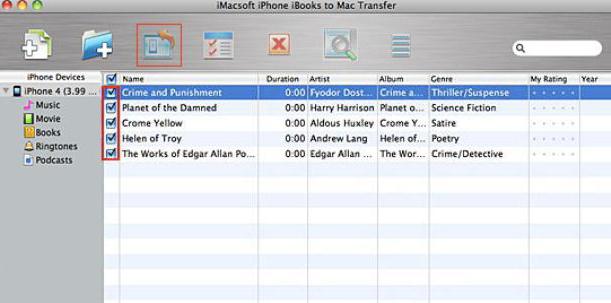
ქვემოთ მოცემულია ფორმატი
დადგა დრო, ვინც აღზევებულმა იცხოვრა, მიაღწიოს სასწაულს. ზოგიერთ შემთხვევაში, თქვენ უნდა იფიქროთ იმაზე, თუ როგორ უნდა გაასუფთაოთ მთელი iPhone 4 გაყიდვამდე. რატომ არის შესაძლებელი ასე მუშაობა?
პასუხი მარტივია: დიახ, კანი ვლასნიკი iPhoneთქვენ ვეღარ შეძლებთ თქვენი გაჯეტის ფორმატირებას. რისთვისაც საკმარისია iCloud-თან დაკავშირება. ეს სერვისისაშუალებას გაძლევთ შეიყვანოთ იდეები ცხოვრებაში განსაკუთრებული აურზაურის გარეშე! Bazhano pratsyuvati z gmaroyu danikh კომპიუტერის საშუალებით.
ჩვენ ვაგრძელებთ ფორმატირებას დამატებითი iCloud-ისთვის შემდეგნაირად:
- გახსენით icloud.com გვერდი თქვენს კომპიუტერში არსებულ ნებისმიერ ბრაუზერში.
- შედით სერვისში.
- გაუშვით Find My iPhone პროგრამა.
- დააჭირეთ ღილაკს "ყველა მოწყობილობა". აირჩიეთ სიიდან თქვენთვის საჭირო გაჯეტი.
- დააჭირეთ ღილაკს "წაშალე iPhone". დაწერა გამოჩენისთვის მარჯვენა მხარეებიჩვენება.
- დააჭირეთ "წაშლას".
- ხელახლა შეიყვანეთ თქვენი Apple ID დეტალები. ასევე დაგჭირდებათ პაროლი თქვენი ღრუბლოვანი ანგარიშისთვის. ამ დროს აუცილებელია გადახვიდეთ იმაზე, თუ რა უნდა გააკეთოთ თქვენს სმარტფონთან.
- ოპერაციის დასასრულებლად დააჭირეთ "შემდეგი" და შემდეგ "შესრულებულია".
როგორ გავასუფთავო ჩემი iPhone 4 გაყიდვამდე? ამ დღის შეტყობინება უბედურებას აღარ მოჰყვება. მიღების დადასტურება უნდა გაიგზავნოს სმარტფონის ჩართვისას. ![]()
ფორმატირების შემდეგ
Რა არის შემდეგი? მას შემდეგ, რაც აბონენტი სმარტფონის მეხსიერების ფორმატირებას მოახდენს, მას მოეთხოვება ან განაახლოს მონაცემები ან დაბეჭდოს ნამუშევარი ახალი ანგარიშით. პირველი ვარიანტი ექვემდებარება განახლებულ ინფორმაციას მიმდინარე თარიღისთვის. ეს შესაფერისია მხოლოდ იმ შემთხვევაში, თუ არ აპირებთ სმარტფონის გაყიდვას. წინააღმდეგ შემთხვევაში, საჭიროა სხვა მდინარეზე გადასვლა. ის საშუალებას გაძლევთ განახორციელოთ 100% ფასდაკლება თქვენი ანგარიშის მონაცემებზე.
ახლა ჩვენ ვიცით, როგორ გავწმინდოთ iPhone 4 გაყიდვამდე. თუ დაგავიწყდათ პაროლი, ყურადღებით უნდა განაახლოთ ქარხნული პარამეტრები iTunes დახმარება. სხვა შემთხვევებში, ამის გაკეთება შეგიძლიათ აბონენტის შეხედულებისამებრ. ყველაზე ხშირად, iCloud-თან ან მობილურ მოწყობილობასთან მუშაობა პრაქტიკულია. მას შემდეგ რაც აირჩევა ვარიანტი სრული ფასდაკლებამონაცემები, თქვენ არ შეგიძლიათ მათი შემობრუნება.
დღესდღეობით, სმარტფონები და პლანშეტები შეიცავს უამრავ სპეციალურ ინფორმაციას - ფინანსურ მონაცემებს, ფოტოებსა და ვიდეოებს, დათვალიერების ჩვევებს, სერვისების პაროლებს ინტერნეტში, პროგრამებსა და ციფრულ დოკუმენტებს. ამიტომ, მოწყობილობის გაყიდვამდე, თქვენ უნდა წაშალოთ მთელი კონტენტი თქვენი iPhone-დან და iPad-იდან.
მობილური მოწყობილობის სხვა მომხმარებლისთვის გაყიდვის ან გადაცემის მომზადებისას, შეიძლება დაგჭირდეთ ყველა ფაილის წაშლა. როდესაც ეს მოხდება, დატოვეთ ბილიკი სარეზერვო ასლიამის ნაცვლად, ჩართეთ ზოგიერთი ფუნქცია და სერვისი. რეკომენდებულია ყველა საჭირო მოქმედების შერჩევა ქვემოთ მოცემული ინსტრუქციებიდან.
iPhone-ის გაყიდვის ინსტრუქცია ხელმისაწვდომია:
სანამ გაჯეტს სხვა მომხმარებელს გადასცემდით, დარწმუნდით, რომ გაასუფთავეთ ყველა დეტალი. იმისათვის, რომ დაიცვათ და აღადგინოთ მოწყობილობა ქარხნულ მდგომარეობაში ახალ მფლობელზე გადაცემამდე, დააწკაპუნეთ ქვემოთ მოცემულ ხატულაზე.
1. შექმენით სარეზერვო ასლი.
ამისათვის გახსენით iTunes და დააკავშირეთ თქვენი გაჯეტი თქვენს კომპიუტერს და დააწკაპუნეთ მის ხატულაზე ზედა მარცხენა კუთხეში. გადადით ქვემოთ და დააწკაპუნეთ ღილაკზე „ახლავე ასლის გაკეთება“.
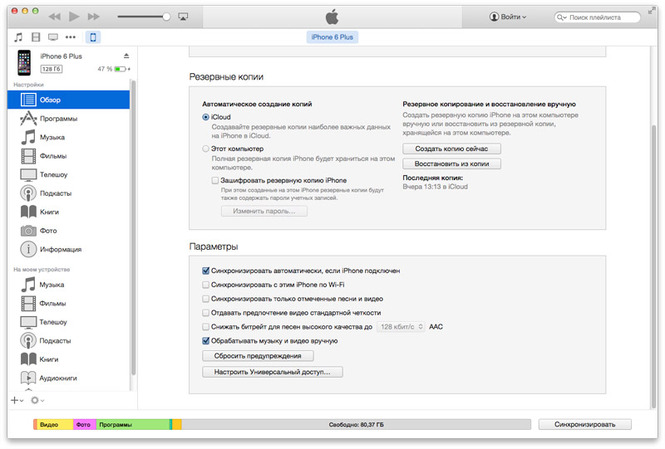
სარეზერვო ასლის შესაქმნელად მოწყობილობაზე მონაცემების დაზოგვის უზრუნველსაყოფად, შეგიძლიათ დაზოგოთ 10 წუთი. ამ ადამიანს ექნება თქვენი ყველა ფაილი და ნებისმიერი სპეციალური ინფორმაცია, რომელიც შეიცავს ნარაზი on მობილური მოწყობილობა. ახალი მოწყობილობის შეძენის შემდეგ, თქვენ უნდა დააჭიროთ მოქმედებების ამ თანმიმდევრობას ან დააჭირეთ ღილაკს "აღდგენა ასლიდან".
2. გადით Apple სერვისებიდან.

SMS შეტყობინებების მიწოდებასთან დაკავშირებული პრობლემების თავიდან ასაცილებლად, თქვენ უნდა გამოხვიდეთ iMessage-დან. iMessage-ის გამორთვისთვის გადადით Setup მენიუში -> Messages და გადაიტანეთ „iMessage“ გადამრთველი „Unmute“ პოზიციაზე. ასევე რეკომენდებულია FaceTime სერვისის ჩართვა პარამეტრებში -> FaceTime.
3. გადით iCloud-დან.
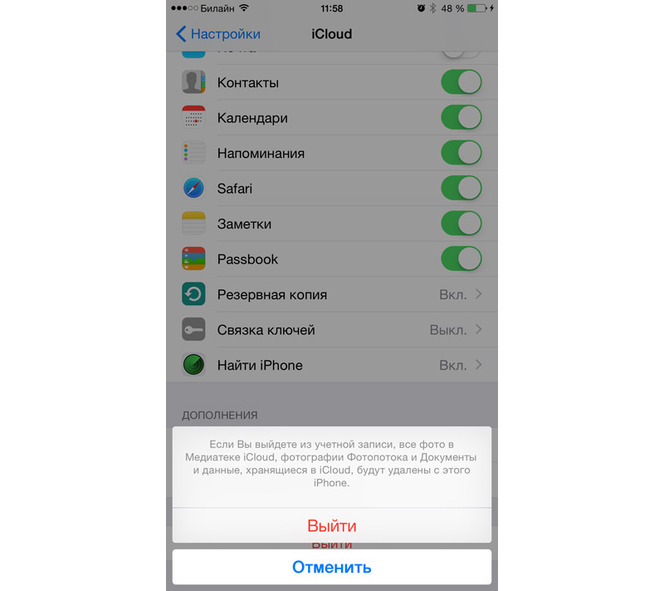
თქვენს საცავის ანგარიშს შეუძლია შეინახოს ბევრი სპეციალური ინფორმაცია, მათ შორის ფოტოები, დოკუმენტები და ფოსტა. წაშალეთ iCloud-ის ყველა მონაცემი თქვენი გაჯეტიდან და შედით სისტემაში რეგიონალური რეგისტრაცია, უნდა გადახვიდეთ პარამეტრებში, აირჩიოთ iCloud ჩანართი და დააწკაპუნოთ ღილაკზე „გასვლა“. ამ გზით თქვენ წაშლით ყველა სპეციალურ ინფორმაციას, მაგრამ ამ გზით ის შეინახება დისტანციურ ადგილას და ხელახლა იქნება ხელმისაწვდომი ახალ მოწყობილობაზე ღრუბლის ჩაწერის პარამეტრების შეყვანის შემდეგ.
4. სანაცვლოდ ამოიღეთ მოწყობილობა.

iPhone-დან და iPad-იდან კონტენტის წასაშლელად აირჩიეთ პარამეტრები –> ზოგადი –> წაშლა და შემდეგ – „კონტენტისა და პარამეტრების წაშლა“. Ოპერაციული სისტემაწინ წაიღე: მართლა გინდა გააგრძელო ცხოვრება? ყველა მედია ფაილი, მონაცემი და პარამეტრი წაიშლება. ეს ქმედება დაუშვებელია“. შედეგად, ყველა მონაცემი წაიშლება მოწყობილობიდან, მათ შორის ფოტოები, კონტაქტები, მუსიკა, პროგრამები, ასევე საკრედიტო და სადებეტო ბარათები დამატებული Apple Pay. ყველა სერვისი გამორთული იქნება. თუ თქვენ წაშლით მონაცემებს თქვენი მოწყობილობიდან, ისინი არ წაიშლება თქვენი iCloud მეხსიერებიდან.
შემდეგ iPhone ჩართულიაან iPad სთხოვს ახალ მფლობელს გააქტიუროს აქტივაცია, როგორც ახალ მოწყობილობაზე შეძენის შემდეგ.
რატომ მუშაობს, რადგან აღარ არის წვდომა iPhone-ზე?
თუ ეს ინსტრუქციები არ იყო დაცული მოწყობილობის სხვა პირზე გაყიდვამდე ან გადაცემამდე, გთხოვთ, მიჰყვეთ ქვემოთ მოცემულ ინსტრუქციას.
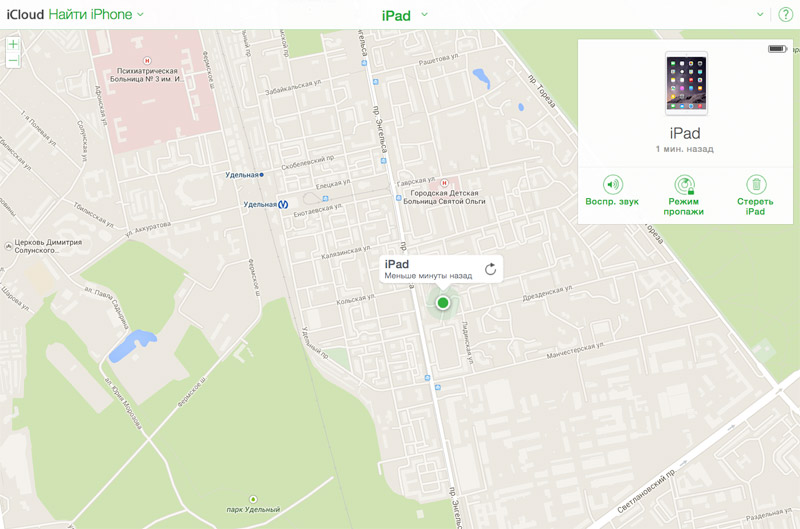
სთხოვეთ თქვენი iPhone-ის ან iPad-ის ახალ მფლობელს, წაშალოს ყველაფერი ერთად და დაარეგულიროს, როგორც ზემოთ იყო აღწერილი. თუ იყენებთ iCloud-ს და Find My iPhone ჩართულია, შეგიძლიათ წაშალოთ თქვენი მონაცემები დისტანციურად და ამოიღოთ მოწყობილობები თქვენი ანგარიშიდან. ამისათვის გადადით ვებსაიტზე icloud.com/find, აირჩიეთ თქვენი გაჯეტი და დააჭირეთ ღილაკს „წაშლა“. მონაცემების წაშლის შემდეგ დააჭირეთ ღილაკს "წაშლა ღრუბლოვანი ჩანაწერიდან". კონტენტის წაშლის შემდეგ, თქვენ უნდა შეამოწმოთ 24 წელი, სანამ ახალ მოწყობილობაზე iMessage-ს გაააქტიურებთ.
თუ ვერ შეხვალთ თქვენს რეგისტრირებულ ანგარიშზე, შეცვალეთ პაროლი თქვენი ანგარიშის ანგარიშზე Apple-ის ჩანაწერები ID. პაროლის შეცვლა არ წაშლის კონკრეტულ მონაცემებს, რომლებიც ინახება მოწყობილობაზე, მაგრამ შეუძლებელს ხდის iCloud ინფორმაციის წვდომას ახალი ანგარიშით.
თუ Apple Pay-ის მომხმარებელი ხართ, ასევე შეგიძლიათ წაშალოთ თქვენი საკრედიტო ინფორმაცია. სადებეტო ბარათი iCloud.com-ზე. ამისათვის დააწკაპუნეთ „Setup“-ზე, რათა დაათვალიეროთ iPhone, რომელიც მხარს უჭერს Apple Pay-ს, შემდეგ აირჩიეთ მოწყობილობა და დააჭირეთ ღილაკს „Delete“ Apple Pay სერვისისთვის.
კანიდან ახალი iPhone, მთელს როზდრიბში მოდელი ძალიან იაფია, ხოლო შვიდკოს მეორადს მეთაურობს პროზაული ვაჟები "ძველი" Apple-Smartfonfet, ვიტორჰაგუვატის იაკი ტალღა მათთვის ტროხი გროში და საბერგატი კვდება არის NIDIDOMO, ვისთვისაც.
სინამდვილეში, თქვენი ახალი ან ძველი iPhone-ის (ისევე როგორც ნებისმიერი სხვა სმარტფონის ან ტაბლეტის) გაყიდვა ისე, რომ ახალი უფრო იაფი იყოს, დიდი ხნის კარგი ტრადიციაა, ფაქტობრივად, პოპულარული გამონათქვამი, რომ მობილური გახდა პოპულარული არჩევანი ყოველდღიურობაში. Apple-ის მომხმარებლების ცხოვრება პირველი iPhone i-ის გამეორებების ცნობილი კანონზომიერებით - ... 5, 5S, 6, 6S, 7,... და ა.შ. ამ ქმედებით, ქალაქელებმა დაიწყეს ბევრი ფულის გამომუშავება. ალე ამაზე არ არის საუბარი.
და რაც შეეხება მათ, ვინც უკვე გადაწყვიტეს გაყიდოს თქვენი iPhone, მაშინ შეეცადეთ არ დაგავიწყდეთ, რომ თქვენი ყველა ელექტრონული მოწყობილობის პერსონალური ინფორმაცია უნდა გადასცეთ უცნობებს (მათ შორის კონფლიქტურ და/ან მეგობრულს), რადგან ყველამ არ იცის. თქვენს შესახებ, მაშინ ყველაფერი უბრალოდ არ არის რეკომენდებული. ამის მიზეზი არის მანქანა, სადაც ყველანაირი სუნი აშკარაა და ჩვენ მათ არ ვაჭარბებთ. ამის ნაცვლად, ადვილია სწრაფად და მარტივად გაასუფთაოთ თქვენი iPhone, რათა ამოიღოთ მისგან ყველა პერსონალური და სხვა მონაცემი მის გაყიდვამდე ან სხვისთვის გადაცემამდე.
ასე რომ, თუ გჭირდებათ თქვენი iPhone-ის გაწმენდა, მაშინ:
croc 1 -თქვენი iPhone-ის გასასუფთავებლად , გადართვის Apple Watch
თუ არ იყენებთ ამ მოწყობილობას და ნამდვილად არ გაქვთ დაკავშირებული Apple Watch თქვენს iPhone-მდე, მაშინ თავისუფლად გადადით შემდეგ ეტაპზე. წინააღმდეგ შემთხვევაში, სმარტ მოწყობილობა უნდა იყოს დაკავშირებული სმარტფონთან (უფრო ზუსტად, ამოიღეთ წყვილი ან „დაწყვილება“).
ამ მიზნით ჯერ დაალაგეთ iPhone და Apple Watch თანმიმდევრობით (სიახლოვე), შემდეგ გახსენით iPhone დანამატი "ყურება". , გადადით ჩანართზე " ჩემი წლისთავი ", ჭედური" Apple Watch მაშინ, - დაწყვილება Apple Watch-თან და ისევ ამის დასადასტურებლად.
croc 2 -თქვენი iPhone-ის გასასუფთავებლად , robimo სარეზერვო
ღირს, რომ არ გაფუჭდეს, უფრო მნიშვნელოვანი უნდა იყო. როგორც ჩანს, შეგიძლიათ თქვენი iPhone-ის სარეზერვო ასლის შექმნა iTunes-ის ან ICloud-ის საშუალებით.
თქვენი მონაცემების iCloud-ზე სარეზერვო ასლის შესაქმნელად, ჩართეთ Wi-Fi, გადადით " Დაყენება » და შემდგომ ჩვენ ვაჩერებთ iCloud -> "სარეზერვო" -> "სარეზერვო ასლის შექმნა" .
თუ დარწმუნებული ხართ, უნდა შექმნათ თქვენი სმარტფონის სარეზერვო ასლი ძველი გზით - iTunes-ის საშუალებით და თქვენს კომპიუტერში. და ეს ყველაფერი იმიტომ, რომ iTunes აკეთებს სარეზერვო ასლებს ნებისმიერ დროს, და iCloud ქმნის არჩეულ მონაცემებს, პარამეტრებსა და ფოტოებსაც კი. ჩვენ ვფიქრობთ, რომ თქვენ თავად იზრუნებთ განსხვავებაზე. ეს ნიშნავს, რომ iTunes-ის საშუალებით iPhone-დან მონაცემების სარეზერვო ასლის შესაქმნელად, ჩვენ სმარტფონს ვუკავშირებთ კომპიუტერს, გახსნილი კომპიუტერი iTunes, დააწკაპუნეთ " Მიმოიხედე ", აირჩიეთ თქვენი iPhone, შემდეგ აირჩიეთ " ეს კომპიუტერი "და ამოიღეთ ღილაკი" გააკეთე ასლი ახლავე «.
croc 3 -თქვენი iPhone-ის გასასუფთავებლად, გამოდით ღრუბლოვანი ანგარიშებიდან iCloud-ზე და iMessage-ზე
iCloud-დან გასასვლელად გახსენით " Დაყენება » iPhone, გადადით iCloud , გადაახვიეთ ეკრანი ბოლომდე და დააჭირეთ ღილაკს ” ვიტი ". iMessage სერვისიდან ცოტა განსხვავებულად: "Adjustment" -> "Meeting" -> "iMessage" და უბრალოდ თარგმნა ვიმიკაჩმა თანამდებობაზე " ვიმკნუტი «.
croc 4 -თქვენი iPhone-ის გასასუფთავებლად, robimo გარეთ skidannya
ახლა კი, სარეზერვო ასლის შექმნისა და ონლაინ ანგარიშებიდან გამოსვლის შემდეგ, ჩვენ შეგვიძლია წავშალოთ მონაცემები სმარტფონის მეხსიერებიდან, ე.წ. ვისთვისაც ვაკოცეთ "Nashtuvannya" -> "საფუძვლები" -> "გაგდება" და ჭედური " წაშალეთ შინაარსი და გაასწორეთ «.
Სულ ეს არის. შენი ძველი iPhoneახლა მზადება არ არის თქვენი მემკვიდრეობის გარეშე.
